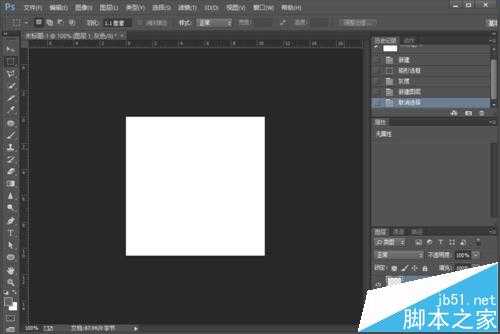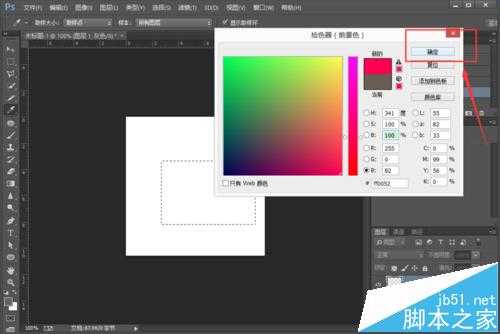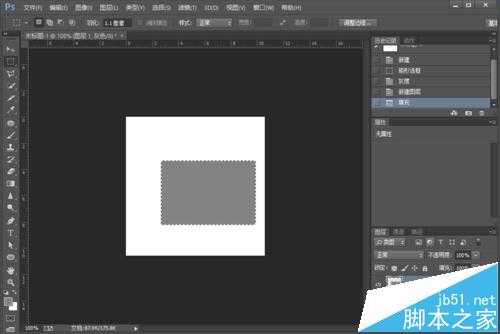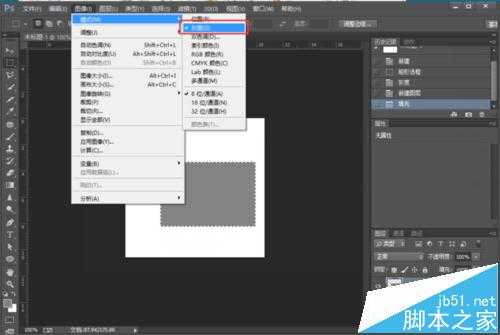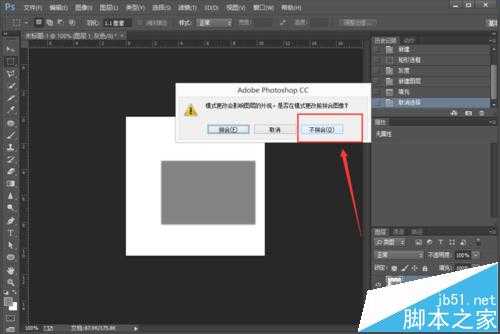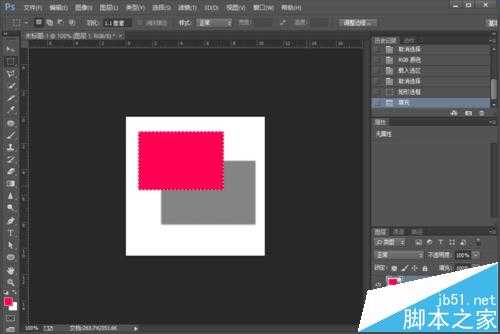有的时候我们使用Photoshop想进行跟添加颜色相关的操作,可是发现明明选了其他颜色,填充的还是灰色。傻傻地我当初还为这个问题重复填充了好几次,今天来跟大家解释一下这是为什么,并告诉大家怎么解决这个问题。
1、打开Photoshop,随便新建一个图像;
2、用“选框工具”选取一个区域,选好红色,填充;
3、问题来了,填充的颜色不是自己之前所选择的颜色,而是灰色。可以多试几次,发现除了选择白色和黑色,前景色显示的颜色都是灰色;
4、点击“图像”--“模式”,发现原来是选择了“灰度”;
5、在“图像”--“模式”里面选择“RGB颜色”,会弹出来的对话框,选择“不拼合”,选择拼合的话,就会把你所有图层合并在一起;
6、再次填充区域,发现问题解决了。
相关推荐:
PSCS6网格线的颜色和尺寸怎么调整?
PS新建图层都是黑白色不能添加颜色怎么办?
ps怎么实现rgb颜色模式文件和cmyk颜色模式文件互换?
标签:
Photoshop,颜色
免责声明:本站文章均来自网站采集或用户投稿,网站不提供任何软件下载或自行开发的软件!
如有用户或公司发现本站内容信息存在侵权行为,请邮件告知! 858582#qq.com
暂无“Photoshop填充颜色无论什么是什么颜色最后只显示灰色该怎办?”评论...
更新动态
2024年11月27日
2024年11月27日
- 凤飞飞《我们的主题曲》飞跃制作[正版原抓WAV+CUE]
- 刘嘉亮《亮情歌2》[WAV+CUE][1G]
- 红馆40·谭咏麟《歌者恋歌浓情30年演唱会》3CD[低速原抓WAV+CUE][1.8G]
- 刘纬武《睡眠宝宝竖琴童谣 吉卜力工作室 白噪音安抚》[320K/MP3][193.25MB]
- 【轻音乐】曼托凡尼乐团《精选辑》2CD.1998[FLAC+CUE整轨]
- 邝美云《心中有爱》1989年香港DMIJP版1MTO东芝首版[WAV+CUE]
- 群星《情叹-发烧女声DSD》天籁女声发烧碟[WAV+CUE]
- 刘纬武《睡眠宝宝竖琴童谣 吉卜力工作室 白噪音安抚》[FLAC/分轨][748.03MB]
- 理想混蛋《Origin Sessions》[320K/MP3][37.47MB]
- 公馆青少年《我其实一点都不酷》[320K/MP3][78.78MB]
- 群星《情叹-发烧男声DSD》最值得珍藏的完美男声[WAV+CUE]
- 群星《国韵飘香·贵妃醉酒HQCD黑胶王》2CD[WAV]
- 卫兰《DAUGHTER》【低速原抓WAV+CUE】
- 公馆青少年《我其实一点都不酷》[FLAC/分轨][398.22MB]
- ZWEI《迟暮的花 (Explicit)》[320K/MP3][57.16MB]